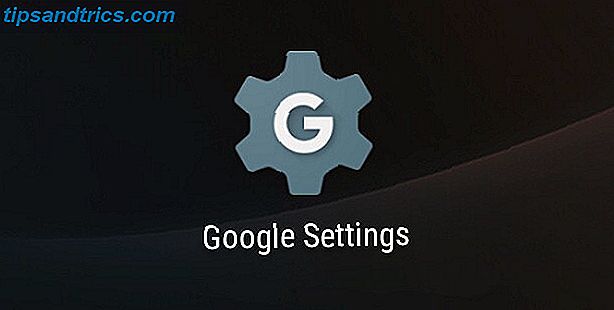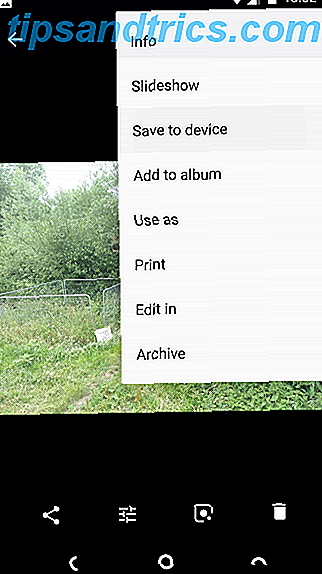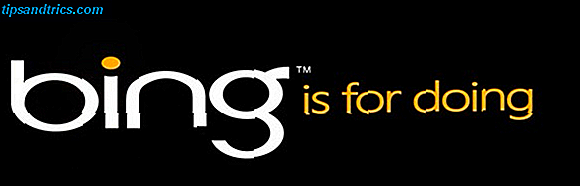DHCP ist das dynamische Hostkonfigurationsprotokoll. In einem Netzwerk, das mit DHCP konfiguriert ist, fragen die Computer nach einer IP-Adresse und der DHCP-Server antwortet mit einer eindeutigen IP-Adresse und anderen erforderlichen Informationen wie Domänennamenservern und Routeradressen. DHCP spart somit dem Administrator viel Arbeit und ist besonders in größeren Netzwerken nützlich.
DHCP ist das dynamische Hostkonfigurationsprotokoll. In einem Netzwerk, das mit DHCP konfiguriert ist, fragen die Computer nach einer IP-Adresse und der DHCP-Server antwortet mit einer eindeutigen IP-Adresse und anderen erforderlichen Informationen wie Domänennamenservern und Routeradressen. DHCP spart somit dem Administrator viel Arbeit und ist besonders in größeren Netzwerken nützlich.
Nichtsdestotrotz gibt es nichts, was Sie daran hindert, solch ein kostenloses DHCP-Server-Setup in Ihrem Heimnetzwerk zu verwenden. Ein weiterer Vorteil ist, dass alle Einstellungen an einem Ort gespeichert werden, so dass Änderungen leicht vorgenommen werden können, ohne dass alle Computer neu konfiguriert werden müssen.
Die Installation eines kostenlosen DHCP-Servers ist einfach, die Konfiguration nimmt einige Zeit in Anspruch. Nachdem Sie jedoch einen DHCP-Server installiert und konfiguriert haben, werden Sie von allen Aufgaben wie rotierenden IP-Adressen gespeichert, verfolgen Sie, welche IPs zugewiesen wurden, und konfigurieren Sie jeden Computer / Gerät separat usw.
Wir werden uns ansehen, wie Sie einen freien DHCP-Server auf Ihrem Linux-Computer konfigurieren können. Wie immer werde ich dies mit meiner Ubuntu-Maschine demonstrieren, aber Sie können es sehr gut anpassen, um mit jeder anderen Distribution verwendet zu werden. In erster Linie müssen Sie einen DHCP-Server auf Ihrem Computer installieren. Dies ist einfach, Sie müssen lediglich den folgenden Befehl eingeben:
sudo apt-get installieren dhcp3-server
Alternativ können Sie dies auch über den synaptischen Paketmanager erreichen. Beachten Sie, dass Sie möglicherweise das Universum und mehrere Repositorys aktivieren müssen. (Aktivieren Sie dazu das entsprechende Kontrollkästchen in System> Administration> Softwarequellen ).

Einmal installiert, müssen Sie konfigurieren. Um den DHCP-Server zu konfigurieren, müssen Sie Konfigurationsdateien bearbeiten und ein gutes Netzwerkwissen nicht schaden. Das heißt, ich werde versuchen, Sie durch die Konfigurationsdatei zu führen und alles, was Sie für eine grundlegende Einrichtung ändern müssen, also folgen Sie:
- Es gibt ein paar Dateien, mit denen wir es zu tun haben. Die meiste Arbeit wird mit /etc/dhcp3/dhcpd.conf erledigt . Zunächst müssen wir jedoch konfigurieren, welche Schnittstelle der Server für DHCP-Anfragen überwachen soll. Öffnen Sie die Datei / etc / defaults / dhcp3-server und fügen Sie der Schnittstelle INTERFACES = "" die erforderliche Schnittstelle hinzu. zB für eth0 sieht die Zeile wie INTERFACES = "eth0" aus .
- Sichern Sie jetzt /etc/dhcp3/dhcpd.conf (erstellen Sie eine Kopie), nur für den Fall, dass etwas schief geht.
- Als nächstes öffnen Sie die Datei in Ihrem bevorzugten Texteditor. Sie benötigen möglicherweise erhöhte Berechtigungen, um die Datei zu bearbeiten. Vergessen Sie also nicht, sudo (oder gksudo, wenn Sie einen GUI-Texteditor verwenden) zu verwenden.
- So sieht die Datei zuerst aus:
- Wir werden ein paar Zeilen ändern. Die Einstellungen, die ich gerade zeige, sind gut genug für ein Heimnetzwerk. Das Tolle an DHCP ist, dass es sehr gut skaliert. Wenn Sie damit ein größeres Netzwerk verwalten, müssen Sie einige Änderungen am Setup vornehmen, das ich vorstelle. Die Datei wird gut kommentiert. Wenn Sie nicht sicher sind, was eine Option bewirkt, sollten Sie den Kommentar über der zu bearbeitenden Zeile lesen.
- Gehen Sie zeilenweise durch die Datei und kommentieren Sie jede Zeile aus, die in Ihrer Konfiguration nicht benötigt wird. Im ersten Teil der Datei können Sie Domainname, Domain Name Server und Parameter wie Default und Max Lease Time angeben. Die Einstellungen, die Sie in diesem Teil der Datei konfigurieren, werden für alle Abschnitte der Datei verwendet, die sie nicht explizit erwähnen.
- Wenn Sie stattdessen nur eine einzige Netzwerkschnittstelle konfigurieren, sollten Sie diese ersten Zeilen auskommentieren und den Domänennamen und die Domänennamenserver in den einzelnen Abschnitten konfigurieren.
- Durchsuchen Sie nun die Datei und suchen Sie nach einer Zeile, die " Eine etwas andere Konfiguration für ein internes Subnetz " lautet. Hier legen Sie die Einstellungen Ihres internen Subnetzes fest. Während die Datei nur einen solchen Abschnitt auflistet, können Sie mehr erstellen, wenn Sie mehr als ein Subnetz erstellen möchten.
- Dekompilieren Sie den Abschnitt, sobald Sie ihn gefunden haben. Sie müssen die Einstellungen nun an das Netzwerk anpassen, das Sie konfigurieren. Hier ist eine kurze Beschreibung, was jede Zeile macht:



Subnetz 10.5.5.0 Netzmaske 255.255.255.224 - Gibt das Subnetz an, zu dem alle Hosts gehören. Wenn Sie z. B. IP-Adressen aus dem Subnetz 192.168.0.0 mit einer Maske 255.255.255.0 zuweisen möchten, ändern Sie die Zeile in das Subnetz 192.168.0.0 Netzmaske 255.255.255.0
Bereich 10.5.5.26 10.5.5.30 gibt einen Bereich von IP-Adressen innerhalb des Subnetzes an, der jedem Rechner zugewiesen wird, der eine Adresse anfordert. In unserem Fall können wir es in einen geeigneten Bereich 192.168.0.10 192.168.0.50 ändern
Die anderen Zeilen werden verwendet, um optionale Parameter wie Router-Adresse, DNS-Server usw. zu konfigurieren. Sie können diese hier angeben, um die Standardeinstellungen zu überschreiben, die Sie am Anfang der Datei angegeben haben.

Mit einer kleinen Konfiguration ist der DHCP-Server betriebsbereit. Jetzt müssen Sie lediglich den Server starten und die Clients so konfigurieren, dass sie IP-Adressen über DHCP von diesem Server anfordern, den Sie konfiguriert haben. Als Option können Sie Webmin auch verwenden, um Ihren DHCP-Server mit einem Webbrowser zu konfigurieren. Wenn Sie einen Router haben, kann er die meisten Dinge tun, die Sie mit einem DHCP-Server machen möchten. In solch einem Fall können Sie auf das Einstellungsfenster des Routers zugreifen, um Dinge wie die Vergabe von IP-Adressen, DNS-Server und Ähnliches festzulegen.
Haben Sie jemals einen DHCP-Server für Ihr Heimnetzwerk konfiguriert? Oder verwenden Sie statische IPs? Fühlen Sie sich frei, Ihre Tipps in den Kommentaren einzubringen.